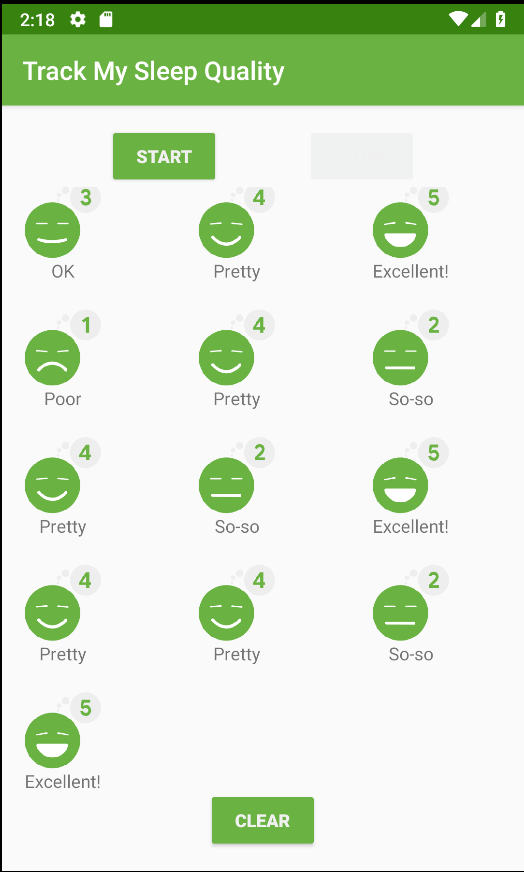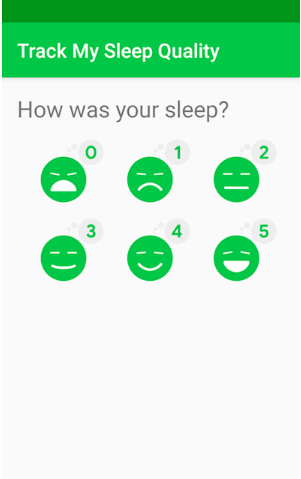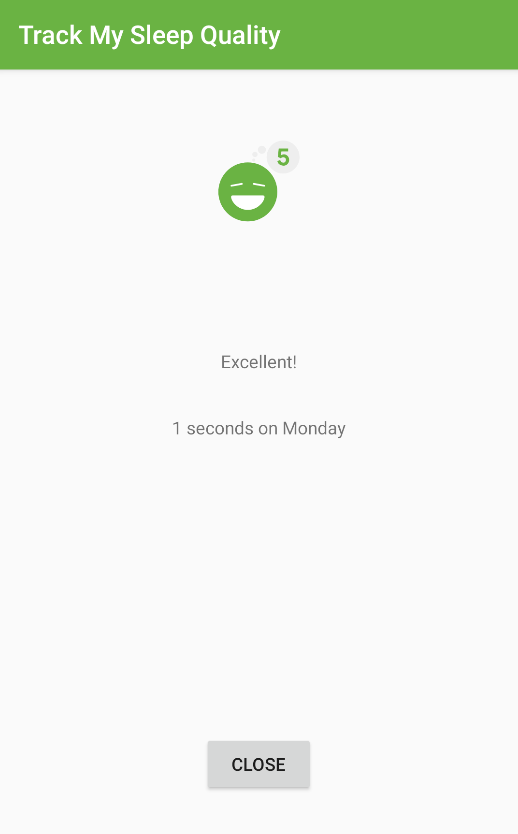Dieses Codelab ist Teil des Kurses „Grundlagen von Android und Kotlin“. Sie können diesen Kurs am besten nutzen, wenn Sie die Codelabs der Reihe nach durcharbeiten. Alle Codelabs des Kurses sind auf der Landingpage für Codelabs zu den Grundlagen von Android und Kotlin aufgeführt.
Einführung
In diesem Codelab erfahren Sie, wie Sie einen Header hinzufügen, der sich über die gesamte Breite der in einem RecyclerView angezeigten Liste erstreckt. Sie bauen auf der Sleep-Tracker-App aus früheren Codelabs auf.
Was Sie bereits wissen sollten
- So erstellen Sie eine einfache Benutzeroberfläche mit einer Aktivität, Fragmenten und Ansichten.
- Wie Sie zwischen Fragmenten wechseln und wie Sie
safeArgsverwenden, um Daten zwischen Fragmenten zu übergeben. - Modelle, Modell-Factories, Transformationen und
LiveDatasowie deren Beobachter ansehen - So erstellen Sie eine
Room-Datenbank, ein DAO und definieren Entitäten. - Verwendung von Coroutinen für Datenbankinteraktionen und andere zeitaufwendige Aufgaben
- So implementieren Sie ein einfaches
RecyclerViewmit einemAdapter, einemViewHolderund einem Elementlayout. - So implementieren Sie die Datenbindung für
RecyclerView. - Bindungsadapter zum Transformieren von Daten erstellen und verwenden
- So verwenden Sie
GridLayoutManager. - Klicks auf Elemente in einem
RecyclerView.erfassen und verarbeiten
Lerninhalte
- So verwenden Sie mehr als ein
ViewHoldermit einemRecyclerView, um Elemente mit einem anderen Layout hinzuzufügen. Insbesondere wird beschrieben, wie Sie mit einem zweitenViewHoldereinen Header über den inRecyclerViewangezeigten Elementen hinzufügen.
Aufgaben
- In diesem Codelab bauen Sie auf der App „TrackMySleepQuality“ aus dem vorherigen Codelab dieser Reihe auf.
- Fügen Sie über den im
RecyclerViewangezeigten Schlafnächten einen Header hinzu, der die gesamte Bildschirmbreite einnimmt.
Die Sleep-Tracker-App, mit der Sie beginnen, hat drei Bildschirme, die durch Fragmente dargestellt werden, wie in der Abbildung unten zu sehen ist.
|
|
|
Auf dem ersten Bildschirm, der links angezeigt wird, befinden sich Schaltflächen zum Starten und Beenden des Trackings. Auf dem Display werden einige der Schlafdaten des Nutzers angezeigt. Mit der Schaltfläche Löschen werden alle Daten, die die App für den Nutzer erhoben hat, dauerhaft gelöscht. Auf dem zweiten Bildschirm in der Mitte kannst du eine Bewertung für die Schlafqualität auswählen. Der dritte Bildschirm ist eine Detailansicht, die geöffnet wird, wenn der Nutzer auf ein Element im Raster tippt.
Diese App verwendet eine vereinfachte Architektur mit einem UI-Controller, einem View-Modell und LiveData sowie einer Room-Datenbank zum Speichern von Schlafdaten.
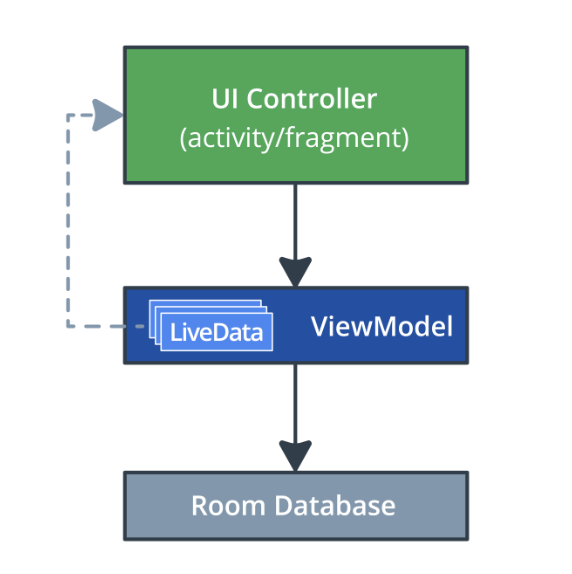
In diesem Codelab fügen Sie dem angezeigten Raster von Elementen einen Header hinzu. Der endgültige Hauptbildschirm sieht so aus:
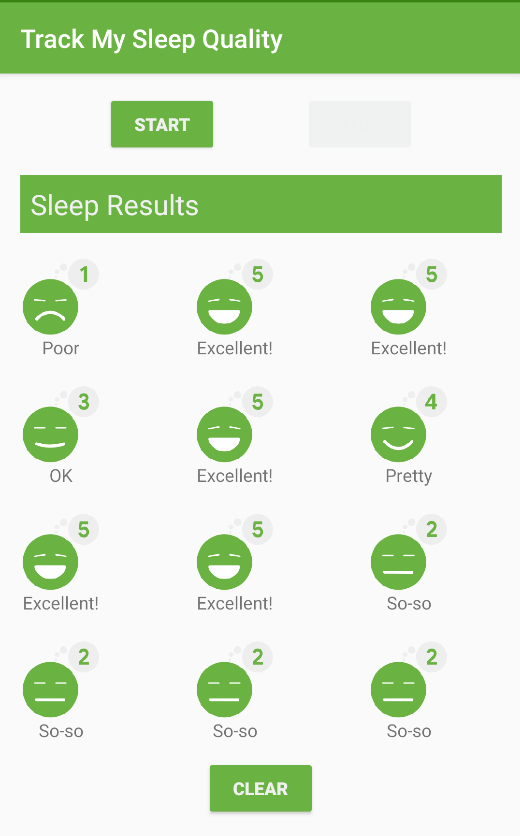
In diesem Codelab wird das allgemeine Prinzip zum Einbinden von Elementen mit unterschiedlichen Layouts in eine RecyclerView erläutert. Ein häufiges Beispiel sind Überschriften in Ihrer Liste oder Ihrem Raster. Eine Liste kann eine einzelne Überschrift haben, um den Inhalt des Elements zu beschreiben. Eine Liste kann auch mehrere Überschriften haben, um Elemente in einer einzelnen Liste zu gruppieren und zu trennen.
RecyclerView hat keine Informationen zu Ihren Daten oder zum Layout der einzelnen Elemente. Die LayoutManager ordnet die Elemente auf dem Bildschirm an, aber der Adapter passt die anzuzeigenden Daten an und übergibt View-Holder an die RecyclerView. Sie fügen also den Code zum Erstellen von Headern im Adapter hinzu.
Überschriften auf zwei Arten hinzufügen
In RecyclerView entspricht jedes Element in der Liste einer Indexnummer, die bei 0 beginnt. Beispiel:
[Actual Data] -> [Adapter Views]
[0: SleepNight] -> [0: SleepNight]
[1: SleepNight] -> [1: SleepNight]
[2: SleepNight] -> [2: SleepNight]
Eine Möglichkeit, einer Liste Header hinzuzufügen, besteht darin, den Adapter so zu ändern, dass ein anderes ViewHolder verwendet wird. Dazu müssen Sie die Indexe prüfen, an denen der Header angezeigt werden soll. Der Adapter ist für die Nachverfolgung des Headers verantwortlich. Wenn Sie beispielsweise oben in der Tabelle einen Header anzeigen möchten, müssen Sie beim Layout des nullbasierten Elements einen anderen ViewHolder für den Header zurückgeben. Alle anderen Elemente werden dann mit dem Header-Offset zugeordnet, wie unten dargestellt.
[Actual Data] -> [Adapter Views]
[0: Header]
[0: SleepNight] -> [1: SleepNight]
[1: SleepNight] -> [2: SleepNight]
[2: SleepNight] -> [3: SleepNight.
Eine weitere Möglichkeit, Überschriften hinzuzufügen, besteht darin, das zugrunde liegende Dataset für Ihr Datengrid zu ändern. Da alle anzuzeigenden Daten in einer Liste gespeichert sind, können Sie die Liste so ändern, dass sie Elemente enthält, die eine Überschrift darstellen. Das ist etwas einfacher zu verstehen, erfordert aber, dass Sie sich überlegen, wie Sie Ihre Objekte gestalten, damit Sie die verschiedenen Elementtypen in einer einzigen Liste kombinieren können. So implementiert, zeigt der Adapter die ihm übergebenen Elemente an. Das Element an Position 0 ist also eine Überschrift und das Element an Position 1 ist ein SleepNight, das direkt dem entspricht, was auf dem Bildschirm zu sehen ist.
[Actual Data] -> [Adapter Views]
[0: Header] -> [0: Header]
[1: SleepNight] -> [1: SleepNight]
[2: SleepNight] -> [2: SleepNight]
[3: SleepNight] -> [3: SleepNight]
Jede Methode hat Vor- und Nachteile. Durch das Ändern des Datasets ändert sich der restliche Adaptercode nicht wesentlich. Sie können Headerlogik hinzufügen, indem Sie die Liste der Daten bearbeiten. Wenn Sie hingegen einen anderen ViewHolder verwenden, indem Sie die Indexe für Überschriften prüfen, haben Sie mehr Freiheit beim Layout der Überschrift. Außerdem kann der Adapter so die Anpassung der Daten an die Ansicht übernehmen, ohne die zugrunde liegenden Daten zu ändern.
In diesem Codelab aktualisieren Sie RecyclerView, um am Anfang der Liste eine Kopfzeile anzuzeigen. In diesem Fall verwendet Ihre App ein anderes ViewHolder für den Header als für die Datenelemente. Die App prüft den Index der Liste, um zu ermitteln, welche ViewHolder verwendet werden soll.
Schritt 1: DataItem-Klasse erstellen
Um den Typ des Elements zu abstrahieren und den Adapter nur mit „Elementen“ arbeiten zu lassen, können Sie eine Datenhalterklasse erstellen, die entweder ein SleepNight oder ein Header darstellt. Ihr Dataset ist dann eine Liste von Dateninhaberelementen.
Sie können die Starter-App entweder von GitHub herunterladen oder die SleepTracker-App weiter verwenden, die Sie im vorherigen Codelab erstellt haben.
- Laden Sie den Code RecyclerViewHeaders-Starter von GitHub herunter. Das Verzeichnis RecyclerViewHeaders-Starter enthält die Starter-Version der SleepTracker-App, die für dieses Codelab benötigt wird. Sie können auch mit Ihrer fertigen App aus dem vorherigen Codelab fortfahren.
- Öffne SleepNightAdapter.kt.
- Definieren Sie unter der Klasse
SleepNightListenerauf oberster Ebene eine Klassesealedmit dem NamenDataItem, die ein Datenelement darstellt.
Einesealed-Klasse definiert einen geschlossenen Typ. Das bedeutet, dass alle Unterklassen vonDataItemin dieser Datei definiert werden müssen. Daher ist die Anzahl der Unterklassen dem Compiler bekannt. Es ist nicht möglich, dass in einem anderen Teil Ihres Codes ein neuer Typ vonDataItemdefiniert wird, der Ihren Adapter beschädigen könnte.
sealed class DataItem {
}- Definieren Sie im Hauptteil der
DataItem-Klasse zwei Klassen, die die verschiedenen Arten von Datenelementen darstellen. Die erste ist eineSleepNightItem, die ein Wrapper um eineSleepNightist. Sie akzeptiert also einen einzelnen Wert namenssleepNight. Damit sie Teil der versiegelten Klasse ist, muss sieDataItemerweitern.
data class SleepNightItem(val sleepNight: SleepNight): DataItem()- Die zweite Klasse ist
Header, die einen Header darstellt. Da ein Header keine tatsächlichen Daten enthält, können Sie ihn alsobjectdeklarieren. Das bedeutet, dass es immer nur eine Instanz vonHeadergeben wird. Lassen Sie es noch einmal umDataItemverlängern.
object Header: DataItem()- Definieren Sie in
DataItemauf Klassenebene eineabstract-Long-Property mit dem Namenid. Wenn der AdapterDiffUtilverwendet, um zu ermitteln, ob und wie sich ein Element geändert hat, muss dieDiffItemCallbackdie ID jedes Elements kennen. Es wird ein Fehler angezeigt, daSleepNightItemundHeaderdie abstrakte Eigenschaftidüberschreiben müssen.
abstract val id: Long- Überschreiben Sie in
SleepNightItemid, umnightIdzurückzugeben.
override val id = sleepNight.nightId- Überschreiben Sie in
Headerid, umLong.MIN_VALUEzurückzugeben. Das ist eine sehr, sehr kleine Zahl (buchstäblich -2 hoch 63). Daher kommt es nie zu Konflikten mit vorhandenennightId.
override val id = Long.MIN_VALUE- Der fertige Code sollte so aussehen und die App sollte ohne Fehler erstellt werden.
sealed class DataItem {
abstract val id: Long
data class SleepNightItem(val sleepNight: SleepNight): DataItem() {
override val id = sleepNight.nightId
}
object Header: DataItem() {
override val id = Long.MIN_VALUE
}
}Schritt 2: ViewHolder für den Header erstellen
- Erstellen Sie das Layout für den Header in einer neuen Layoutressourcendatei mit dem Namen header.xml , in der ein
TextViewangezeigt wird. Das ist nicht besonders spannend, daher hier der Code.
<?xml version="1.0" encoding="utf-8"?>
<TextView xmlns:android="http://schemas.android.com/apk/res/android"
android:id="@+id/text"
android:layout_width="match_parent"
android:layout_height="wrap_content"
android:textAppearance="?android:attr/textAppearanceLarge"
android:text="Sleep Results"
android:padding="8dp" />- Extrahieren Sie
"Sleep Results"in eine String-Ressource und nennen Sie sieheader_text.
<string name="header_text">Sleep Results</string>- Erstelle in SleepNightAdapter.kt innerhalb von
SleepNightAdapterund über der KlasseViewHoldereine neue KlasseTextViewHolder. Diese Klasse instanziiert das Layout textview.xml und gibt eineTextViewHolder-Instanz zurück. Da Sie das schon einmal gemacht haben, finden Sie hier den Code. Sie müssenViewundRimportieren:
class TextViewHolder(view: View): RecyclerView.ViewHolder(view) {
companion object {
fun from(parent: ViewGroup): TextViewHolder {
val layoutInflater = LayoutInflater.from(parent.context)
val view = layoutInflater.inflate(R.layout.header, parent, false)
return TextViewHolder(view)
}
}
}Schritt 3: SleepNightAdapter aktualisieren
Als Nächstes müssen Sie die Erklärung von SleepNightAdapter aktualisieren. Anstatt nur einen Typ von ViewHolder zu unterstützen, muss er jeden Typ von View-Holder verwenden können.
Artikeltypen definieren
- Definieren Sie in
SleepNightAdapter.ktauf der obersten Ebene unter denimport-Anweisungen und überSleepNightAdapterzwei Konstanten für die Ansichtstypen.
ImRecyclerViewmuss der Ansichtstyp jedes Elements angegeben werden, damit ihm der richtige View-Holder zugewiesen werden kann.
private val ITEM_VIEW_TYPE_HEADER = 0
private val ITEM_VIEW_TYPE_ITEM = 1- Erstellen Sie in
SleepNightAdaptereine Funktion, umgetItemViewType()zu überschreiben und je nach Typ des aktuellen Elements den richtigen Header oder die richtige Elementkonstante zurückzugeben.
override fun getItemViewType(position: Int): Int {
return when (getItem(position)) {
is DataItem.Header -> ITEM_VIEW_TYPE_HEADER
is DataItem.SleepNightItem -> ITEM_VIEW_TYPE_ITEM
}
}SleepNightAdapter-Definition aktualisieren
- Aktualisieren Sie in der Definition von
SleepNightAdapterdas erste Argument fürListAdaptervonSleepNightaufDataItem. - Ändern Sie in der Definition von
SleepNightAdapterdas zweite generische Argument fürListAdaptervonSleepNightAdapter.ViewHolderinRecyclerView.ViewHolder. Es werden einige Fehler für erforderliche Aktualisierungen angezeigt und die Kopfzeile der Klasse sollte wie unten aussehen.
class SleepNightAdapter(val clickListener: SleepNightListener):
ListAdapter<DataItem, RecyclerView.ViewHolder>(SleepNightDiffCallback()) {onCreateViewHolder() aktualisieren
- Ändern Sie die Signatur von
onCreateViewHolder(), sodass einRecyclerView.ViewHolderzurückgegeben wird.
override fun onCreateViewHolder(parent: ViewGroup, viewType: Int): RecyclerView.ViewHolder- Erweitern Sie die Implementierung der
onCreateViewHolder()-Methode, um den entsprechenden View-Holder für jeden Elementtyp zu testen und zurückzugeben. Ihre aktualisierte Methode sollte wie im Code unten aussehen.
override fun onCreateViewHolder(parent: ViewGroup, viewType: Int): RecyclerView.ViewHolder {
return when (viewType) {
ITEM_VIEW_TYPE_HEADER -> TextViewHolder.from(parent)
ITEM_VIEW_TYPE_ITEM -> ViewHolder.from(parent)
else -> throw ClassCastException("Unknown viewType ${viewType}")
}
}onBindViewHolder() aktualisieren
- Ändern Sie den Parametertyp von
onBindViewHolder()vonViewHolderinRecyclerView.ViewHolder.
override fun onBindViewHolder(holder: RecyclerView.ViewHolder, position: Int)- Fügen Sie eine Bedingung hinzu, damit Daten nur dann dem View-Holder zugewiesen werden, wenn er ein
ViewHolderist.
when (holder) {
is ViewHolder -> {...}- Wandeln Sie den von
getItem()zurückgegebenen Objekttyp inDataItem.SleepNightItemum. Die fertigeonBindViewHolder()-Funktion sollte so aussehen.
override fun onBindViewHolder(holder: RecyclerView.ViewHolder, position: Int) {
when (holder) {
is ViewHolder -> {
val nightItem = getItem(position) as DataItem.SleepNightItem
holder.bind(nightItem.sleepNight, clickListener)
}
}
}DiffUtil-Callbacks aktualisieren
- Ändern Sie die Methoden in
SleepNightDiffCallbackso, dass Ihre neue KlasseDataItemanstelle vonSleepNightverwendet wird. Unterdrücken Sie die Lint-Warnung wie im folgenden Code gezeigt.
class SleepNightDiffCallback : DiffUtil.ItemCallback<DataItem>() {
override fun areItemsTheSame(oldItem: DataItem, newItem: DataItem): Boolean {
return oldItem.id == newItem.id
}
@SuppressLint("DiffUtilEquals")
override fun areContentsTheSame(oldItem: DataItem, newItem: DataItem): Boolean {
return oldItem == newItem
}
}Header hinzufügen und senden
- Definieren Sie in
SleepNightAdapterunteronCreateViewHolder()eine FunktionaddHeaderAndSubmitList(), wie unten gezeigt. Diese Funktion akzeptiert eine Liste vonSleepNight. AnstattsubmitList()zu verwenden, das vonListAdapterbereitgestellt wird, um Ihre Liste einzureichen, verwenden Sie diese Funktion, um einen Header hinzuzufügen und die Liste dann einzureichen.
fun addHeaderAndSubmitList(list: List<SleepNight>?) {}- Wenn die übergebene Liste in
addHeaderAndSubmitList()nullist, gib nur einen Header zurück. Andernfalls hänge den Header an den Anfang der Liste an und sende die Liste.
val items = when (list) {
null -> listOf(DataItem.Header)
else -> listOf(DataItem.Header) + list.map { DataItem.SleepNightItem(it) }
}
submitList(items)- Öffnen Sie SleepTrackerFragment.kt und ändern Sie den Aufruf von
submitList()inaddHeaderAndSubmitList().
- Führen Sie Ihre App aus und beobachten Sie, wie der Header als erstes Element in der Liste der Schlafdaten angezeigt wird.
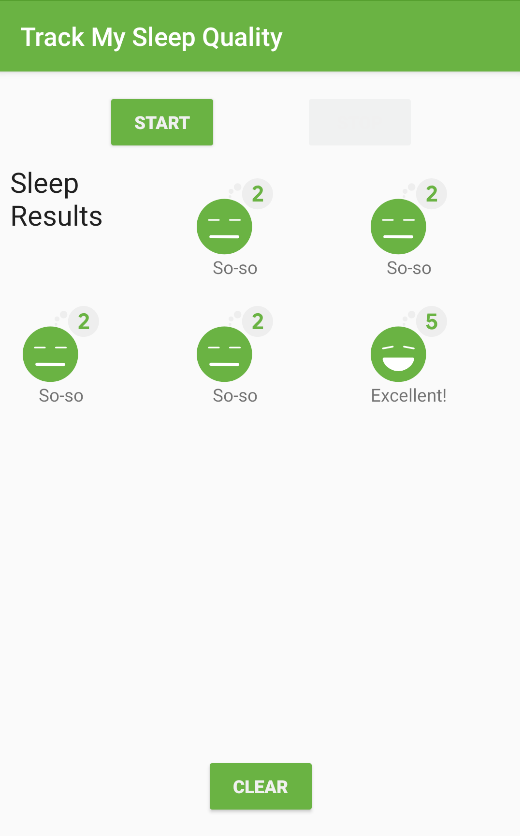
Für diese App müssen zwei Dinge behoben werden. Eines ist sichtbar, das andere nicht.
- Der Header wird oben links angezeigt und ist nicht leicht zu erkennen.
- Bei einer kurzen Liste mit einem Header spielt das keine große Rolle, aber Sie sollten die Listenbearbeitung in
addHeaderAndSubmitList()nicht im UI-Thread durchführen. Stellen Sie sich eine Liste mit Hunderten von Elementen, mehreren Überschriften und Logik vor, um zu entscheiden, wo Elemente eingefügt werden müssen. Diese Arbeit gehört in eine Coroutine.
addHeaderAndSubmitList() für die Verwendung von Coroutinen ändern:
- Definieren Sie auf der obersten Ebene in der
SleepNightAdapter-Klasse eineCoroutineScopemitDispatchers.Default.
private val adapterScope = CoroutineScope(Dispatchers.Default)- Starte in
addHeaderAndSubmitList()eine Coroutine imadapterScope, um die Liste zu bearbeiten. Wechseln Sie dann zum KontextDispatchers.Main, um die Liste zu senden, wie im folgenden Code gezeigt.
fun addHeaderAndSubmitList(list: List<SleepNight>?) {
adapterScope.launch {
val items = when (list) {
null -> listOf(DataItem.Header)
else -> listOf(DataItem.Header) + list.map { DataItem.SleepNightItem(it) }
}
withContext(Dispatchers.Main) {
submitList(items)
}
}
}- Ihr Code sollte kompiliert und ausgeführt werden und Sie werden keinen Unterschied feststellen.
Derzeit hat der Header dieselbe Breite wie die anderen Elemente im Raster und nimmt horizontal und vertikal jeweils eine Spalte ein. In das gesamte Raster passen horizontal drei Elemente mit einer Spaltenbreite. Der Header sollte also horizontal drei Spalten umfassen.
Um die Headerbreite zu korrigieren, müssen Sie GridLayoutManager mitteilen, wann die Daten über alle Spalten verteilt werden sollen. Dazu konfigurieren Sie SpanSizeLookup für ein GridLayoutManager. Dies ist ein Konfigurationsobjekt, das von GridLayoutManager verwendet wird, um zu bestimmen, wie viele Spannen für jedes Element in der Liste verwendet werden sollen.
- Öffnen Sie SleepTrackerFragment.kt.
- Suchen Sie den Code, in dem Sie
managerdefinieren, gegen Ende vononCreateView().
val manager = GridLayoutManager(activity, 3)- Definieren Sie
manager.spanSizeLookupuntermanagerwie gezeigt. Sie müssen einobjecterstellen, dasetSpanSizeLookupkein Lambda akzeptiert. Um eineobjectin Kotlin zu erstellen, geben Sieobject : classnameein, in diesem FallGridLayoutManager.SpanSizeLookup.
manager.spanSizeLookup = object : GridLayoutManager.SpanSizeLookup() {
}- Möglicherweise erhalten Sie einen Compilerfehler, wenn Sie den Konstruktor aufrufen. Wenn Sie das tun, öffnen Sie das Intention-Menü mit
Option+Enter(Mac) oderAlt+Enter(Windows), um den Konstruktoraufruf anzuwenden.
- Dann erhalten Sie einen Fehler für
object, dass Sie Methoden überschreiben müssen. Setzen Sie den Cursor aufobject, drücken SieOption+Enter(Mac) oderAlt+Enter(Windows), um das Intentionen-Menü zu öffnen, und überschreiben Sie dann die MethodegetSpanSize().
- Geben Sie im Textkörper von
getSpanSize()die richtige Spannenlänge für jede Position zurück. Position 0 hat eine Spannenbreite von 3, die anderen Positionen haben eine Spannenbreite von 1. Ihr fertiger Code sollte so aussehen:
manager.spanSizeLookup = object : GridLayoutManager.SpanSizeLookup() {
override fun getSpanSize(position: Int) = when (position) {
0 -> 3
else -> 1
}
}- Um das Aussehen des Headers zu verbessern, öffnen Sie header.xml und fügen Sie diesen Code in die Layoutdatei header.xml ein.
android:textColor="@color/white_text_color"
android:layout_marginStart="16dp"
android:layout_marginTop="16dp"
android:layout_marginEnd="16dp"
android:background="@color/colorAccent"- Führen Sie die App aus. Sie sollte wie im Screenshot unten aussehen.
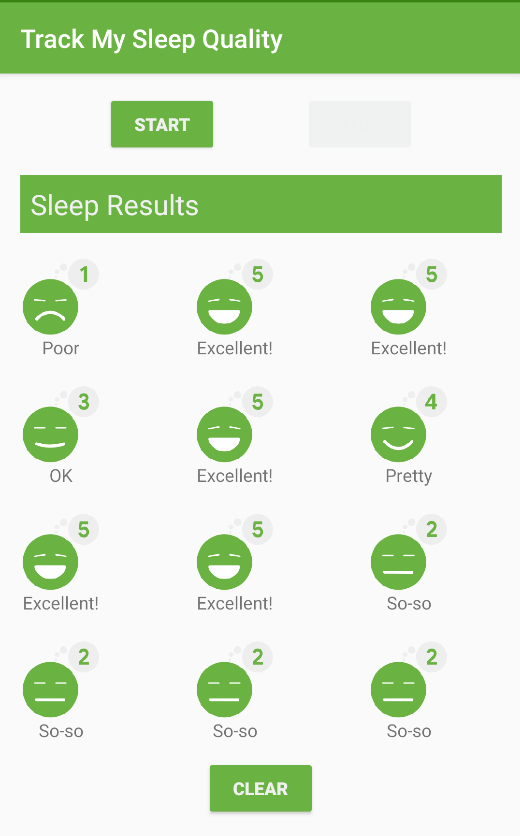
Glückwunsch! Fertig!
Android Studio-Projekt: RecyclerViewHeaders
- Ein Header ist in der Regel ein Element, das sich über die gesamte Breite einer Liste erstreckt und als Titel oder Trennzeichen dient. Eine Liste kann eine einzelne Überschrift zur Beschreibung des Inhalts der Elemente oder mehrere Überschriften zum Gruppieren und Trennen von Elementen enthalten.
- Ein
RecyclerViewkann mehrere View-Holder verwenden, um eine heterogene Gruppe von Elementen wie Überschriften und Listenelemente aufzunehmen. - Eine Möglichkeit, Header hinzuzufügen, besteht darin, den Adapter so zu ändern, dass ein anderes
ViewHolderverwendet wird. Dazu müssen Sie die Indexe prüfen, an denen der Header angezeigt werden soll. DerAdapterist für die Nachverfolgung des Headers verantwortlich. - Eine weitere Möglichkeit, Überschriften hinzuzufügen, besteht darin, das zugrunde liegende Dataset (die Liste) für Ihr Datengrid zu ändern. Das haben Sie in diesem Codelab getan.
Dies sind die wichtigsten Schritte zum Hinzufügen einer Kopfzeile:
- Abstrahieren Sie die Daten in Ihrer Liste, indem Sie ein
DataItemerstellen, das eine Überschrift oder Daten enthalten kann. - Erstellen Sie im Adapter einen View-Holder mit einem Layout für den Header.
- Aktualisieren Sie den Adapter und seine Methoden, damit jede Art von
RecyclerView.ViewHolderverwendet werden kann. - Geben Sie in
onCreateViewHolder()den richtigen Typ des View-Holders für das Datenelement zurück. - Aktualisieren Sie
SleepNightDiffCallback, damit es mit der KlasseDataItemfunktioniert. - Erstellen Sie eine
addHeaderAndSubmitList()-Funktion, die Coroutinen verwendet, um dem Dataset den Header hinzuzufügen, und dannsubmitList()aufruft. - Implementieren Sie
GridLayoutManager.SpanSizeLookup(), damit der Header nur drei Spalten breit ist.
Udacity-Kurs:
Android-Entwicklerdokumentation:
In diesem Abschnitt werden mögliche Hausaufgaben für Schüler und Studenten aufgeführt, die dieses Codelab im Rahmen eines von einem Kursleiter geleiteten Kurses durcharbeiten. Es liegt in der Verantwortung des Kursleiters, Folgendes zu tun:
- Weisen Sie bei Bedarf Aufgaben zu.
- Teilen Sie den Schülern/Studenten mit, wie sie Hausaufgaben abgeben können.
- Benoten Sie die Hausaufgaben.
Lehrkräfte können diese Vorschläge nach Belieben nutzen und auch andere Hausaufgaben zuweisen, die sie für angemessen halten.
Wenn Sie dieses Codelab selbst durcharbeiten, können Sie mit diesen Hausaufgaben Ihr Wissen testen.
Beantworten Sie diese Fragen
Frage 1
Welche der folgenden Aussagen zu ViewHolder ist richtig?
▢ Ein Adapter kann mehrere ViewHolder-Klassen verwenden, um Header und verschiedene Datentypen zu speichern.
▢ Sie können genau einen View-Holder für Daten und einen View-Holder für einen Header haben.
▢ Ein RecyclerView unterstützt mehrere Arten von Headern, die Daten müssen jedoch einheitlich sein.
▢ Wenn Sie eine Kopfzeile hinzufügen, erstellen Sie eine Unterklasse von RecyclerView, um die Kopfzeile an der richtigen Position einzufügen.
Frage 2
Wann sollten Sie Coroutinen mit einem RecyclerView verwenden? Wählen Sie alle zutreffenden Aussagen aus.
▢ Nie. Ein RecyclerView ist ein UI-Element und sollte keine Coroutinen verwenden.
▢ Verwenden Sie Coroutinen für lang andauernde Aufgaben, die die Benutzeroberfläche verlangsamen könnten.
▢ Listenbearbeitungen können lange dauern und sollten immer mit Coroutinen erfolgen.
▢ Verwenden Sie Coroutinen mit Suspend-Funktionen, um zu vermeiden, dass der Hauptthread blockiert wird.
Frage 3
Was müssen Sie NICHT tun, wenn Sie mehrere ViewHolder verwenden?
▢ Geben Sie im ViewHolder mehrere Layoutdateien an, die nach Bedarf eingefügt werden sollen.
▢ Geben Sie in onCreateViewHolder() den richtigen Typ des View-Holders für das Datenelement zurück.
▢ Binden Sie Daten in onBindViewHolder() nur, wenn der View-Holder der richtige View-Holder-Typ für das Datenelement ist.
▢ Generalisieren Sie die Signatur der Adapterklasse, damit sie beliebige RecyclerView.ViewHolder akzeptiert.
Nächste Lektion starten:
Links zu anderen Codelabs in diesem Kurs finden Sie auf der Landingpage für Android Kotlin Fundamentals-Codelabs.